Tại sao # DIV / 0! xảy ra và Cách khắc phục lỗi # DIV / 0! trong Excel
Trong bài viết này, chúng ta sẽ tìm hiểu về lý do tại sao # DIV / 0! xảy ra và Cách khắc phục lỗi # DIV / 0! trong Excel.
Trong excel, nhiều lần chúng ta nhận được lỗi # DIV / 0! lỗi. Lỗi này xảy ra khi có lỗi toán học trong công thức bạn đã cung cấp cho ô và được Excel nhận dạng bằng cách hiển thị lỗi. Theo trang web chính thức của Microsoft, # DIV / 0! là cách nói của Excel, Có điều gì đó không ổn với các giá trị công thức đầu vào thực sự dẫn đến lỗi.
Lỗi toán học như phép chia một số với Zero.
Trong Excel, bất kỳ số nào khi chia cho 0 đều trả về lỗi # DIV / 0! Lỗi.
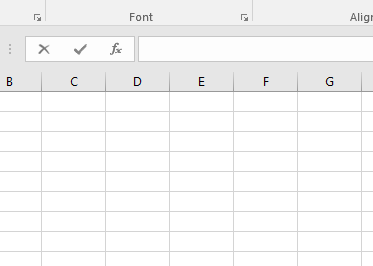
Như bạn có thể thấy từ gif ở trên, chia bất kỳ số nào với số 0 sẽ trả về # DIV / 0! Lỗi.
Hãy hiểu cách xảy ra lỗi này và cách khắc phục chúng với một số ví dụ === # DIV / 0! lỗi do ô trống. Lý do cơ bản nhất của # DIV / 0! lỗi là khi ô trống được cung cấp làm đối số cho hàm. Nói chung, Excel hiểu các ô trống là giá trị bằng 0 ngoại trừ một số hàm.
Ví dụ, hàm QUOTIENT nhận hai đối số là cả hai số.
Nhưng ở đây hàm trả về lỗi vì ô trống.
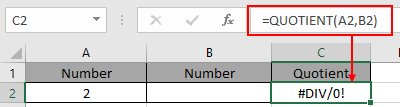
Nhìn vào ảnh chụp nhanh ở trên và nhận ra sai lầm toán học vừa xảy ra. Hàm trên chia 2 cho không.
Cách khắc phục! Bạn không thể sửa lỗi cho kết quả. Nhưng bạn có thể bắt lỗi và trích xuất kết quả trên cơ sở đó.
chức năng*.
Sử dụng công thức:
|
( cell_reference ) , “The denominator is blank” , QUOTIENT ( number1 , number2 ) ) |
Giải thích:
-
Đầu tiên, hàm IF kiểm tra điều kiện và trả về giá trị_if_true hoặc giá trị khác_if_False.
-
Hàm ISBLANK bắt ô trống và trả về chuỗi “Mẫu số là ô trống” nếu TRUE.
-
Hàm ISBLANK kiểm tra ô trống trong tham chiếu ô và trả về công thức QUOTIENT (number1, number2)) nếu FALSE.
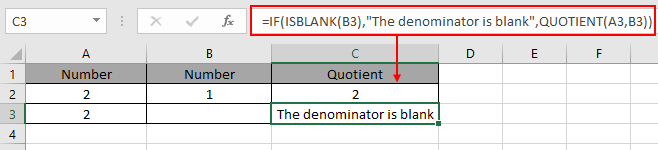
Có cùng một công thức trong ô C2 và C3.
-
Phương pháp thứ hai là sử dụng liên kết
liên kết: / logic-công thức-excel-iferror-function [IFERROR]
chức năng. * Giải thích:
-
Hàm IFERROR kiểm tra bất kỳ lỗi nào khi hoạt động được thực hiện trong QUOTIENT cas này (A3, B3).
-
Nếu thao tác được thực hiện trả về lỗi, hàm trả về chuỗi “Mẫu số trống”.
-
Nếu thao tác được thực hiện trả về giá trị thì hàm trả về giá trị.
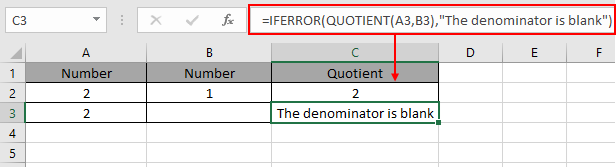
Như bạn có thể thấy # DIV / 0! Lỗi khi thao tác với các ô trống.
# DIV / 0! lỗi do văn bản (được coi là 0) trong ô Đôi khi, các hàm nhận giá trị số được cung cấp bằng giá trị văn bản, sau đó là lỗi # DIV / 0! Xảy ra lỗi.
AVERAGE = Tổng giá trị / tổng số giá trị
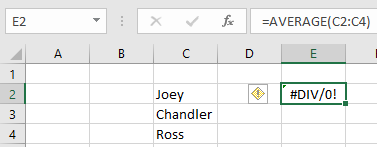
Hoặc khi các số như đã cho ở định dạng văn bản.
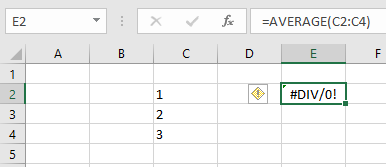
Nhìn vào ảnh chụp nhanh ở trên và nhận ra sai lầm toán học vừa xảy ra. Hàm trên nhận văn bản thay vì số. Vì vậy, hàm trả về # DIV / 0! lỗi.
Cách khắc phục! Bạn không thể sửa lỗi cho kết quả trừ khi bạn cung cấp số thay vì văn bản.
hai cách để bắt các ô trống trả về giá trị # DIV / 0! Lỗi.
Phương pháp đầu tiên kiểm tra đối số là TEXT hoặc số của nó. Sử dụng hàm Giá trị để chuyển đổi văn bản thành số trước tiên và sau đó vận hành hàm.
|
= (cell_reference) |
Giải thích:
Hàm VALUE chuyển đổi Giá trị thành dạng dữ liệu của nó. Để Excel có thể đọc giá trị với định dạng chính xác của nó.
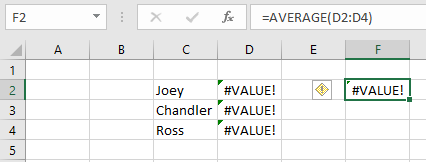
Lỗi ở đây] ‘.
Khi phương thức này được sử dụng với Numbers dưới dạng văn bản.
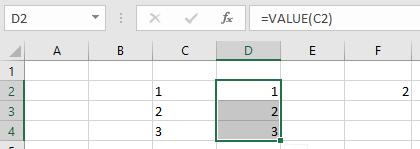
Văn bản đầu tiên được chuyển đổi thành số. Và sau đó giá trị trung bình được lấy trên mảng số === Bẫy nhiều ô trống bằng cách sử dụng hàm IF & OR Ví dụ: Lỗi toán học như phép chia một số với 0.
Trong Excel, bất kỳ số nào khi chia cho 0 đều trả về lỗi # DIV / 0! Lỗi.
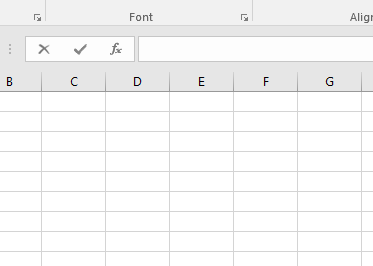
Như bạn có thể thấy từ gif ở trên, chia bất kỳ số nào với số 0 sẽ trả về # DIV / 0! Lỗi.
Sử dụng công thức
|
B2 = “” ), “” , A2/B2 ) |
Giải thích:
Hàm HOẶC kiểm tra tất cả các ô_lệnh, nếu tất cả các điều kiện là TRUE, thì hàm trả về giá trị_if_true hoặc nếu không trả về giá_trị_if_false.
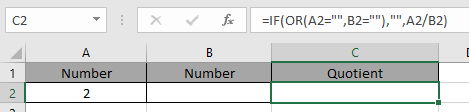
Như bạn có thể thấy lỗi toán học với tên đối số mảng được xác định trước trả về # DIV / 0 như thế nào! lỗi và sau khi sửa chữa công thức hoạt động tốt.
Hy vọng bài viết này về cách Tại sao # DIV / 0! xảy ra và Cách khắc phục lỗi # DIV / 0!
lỗi trong Excel là giải thích. Tìm thêm các bài viết về lỗi các hàm trong Excel tại đây. Vui lòng chia sẻ câu hỏi của bạn bên dưới trong hộp bình luận. Chúng tôi sẽ hỗ trợ bạn.
Các bài viết liên quan
Bài viết phổ biến
liên kết: / logic-công thức-nếu-hàm-với-ký tự đại diện [Nếu có ký tự đại diện]